آموزش تعمیر اسپیکر لپ تاپ
5 راه کار برای رفع مشکل صدا در لپ تاپ
کار نکردن اسپیکرهای لپ تاپ می تواند واقعاً ناامید کننده باشد زیرا اکثر مردم به صورت آنلاین پخش می شوند و فیلم را روی لپ تاپ تماشا می کنند.
بنابراین، زمانی که بلندگوها از کار بیفتند، لپ تاپ شما صدایی نخواهد داشت.
گاهی اوقات حتی اگر بلندگوها کار نمیکنند، هدفونها این کار را انجام میدهند، اما همان سطح رضایتی را که بلندگوها انجام میدهند، ارائه نمیکنند.
و وقتی دوستانتان در اطراف هستند نمی توانید از طریق هدفون گوش دهید و می خواهید چیزی را با هم تماشا کنید.
با این حال، لازم نیست نگران باشید زیرا این چیزی است که به راحتی قابل حل است.
رفع مشکل از کار افتادن اسپیکر لپ تاپ
خوب، اگر بلندگوهای شما روی لپتاپ کار نمیکنند و برای کار کردن به آنها نیاز دارید، در اینجا چند راه حل آسان برای کمک به شما وجود دارد.
1. سنسور صوتی گیر کرده را از جای خود خارج کنید
رایج ترین مشکلی که منجر به عدم صدا در لپ تاپ می شود، گیرکردن سنسور صوتی است.
برای اینکه بلندگوها به طور موثر کار کنند، می توان آن را جدا کرد، اما هنگام جدا کردن سنسور صوتی گیر کرده باید بسیار مراقب باشید.
در اینجا نحوه انجام این کار آمده است:
1). به سرعت جک صدا را فشار دهید و سپس آن را خیلی سریع خارج کنید.
2). سپس یک پنبه گوش را فشار دهید و سپس آن را با دقت و به آرامی داخل جک صدا بچرخانید.
3). حالا یک خلال دندان را در جک صدا قرار دهید و سپس آن را درست مانند غنچه پنبه بچرخانید.
4). هنگامی که خلال دندان را وارد می کنید و آن را در جک صدا حرکت می دهید بسیار ملایم باشید زیرا اگر فشار اضافی به آن وارد شود به راحتی می تواند درگاه صدا را بشکند.
2. تنظیمات صدا را بررسی کنید
گاهی اوقات مشکلی که منجر به کار نکردن بلندگوهای لپتاپ میشود به دلیل خاموش بودن تنظیمات صدا است.
برای بررسی اینکه آیا این چنین است، فقط روی زبانه ولوم در نوار وظیفه کلیک کنید و ببینید که آیا صدا در حالت بی صدا است یا خیر.
فقط آن را خاموش کنید و صدای مورد نیاز را تنظیم کنید تا بلندگوهای لپ تاپ شما دوباره شروع به کار کنند.
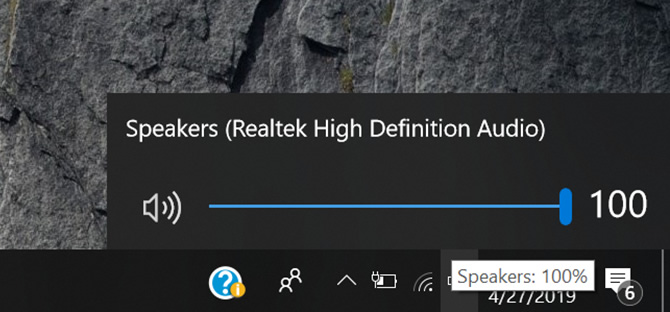
3. Windows Troubleshooter را اجرا کنید
ویندوز دارای نرم افزار داخلی برای عیب یابی مشکلات مختلف است و همچنین دارای عیب یابی برای اسپیکرها می باشد.
بیایید ویندوز 10 را به عنوان مثال در نظر بگیریم.
برای اجرای عیب یاب بلندگوهای لپ تاپ باید موارد زیر را انجام دهید:
1). به start > settings > Update & Security بروید.
2). گزینه های زیادی در سمت چپ صفحه شما وجود دارد، از آنجا عیب یابی را انتخاب کنید.
3). گزینه های زیادی برای عیب یابی به شما داده می شود، روی Playing Audio کلیک کنید و سپس روی Run the Troubleshooter در کادر باز شده کلیک کنید.
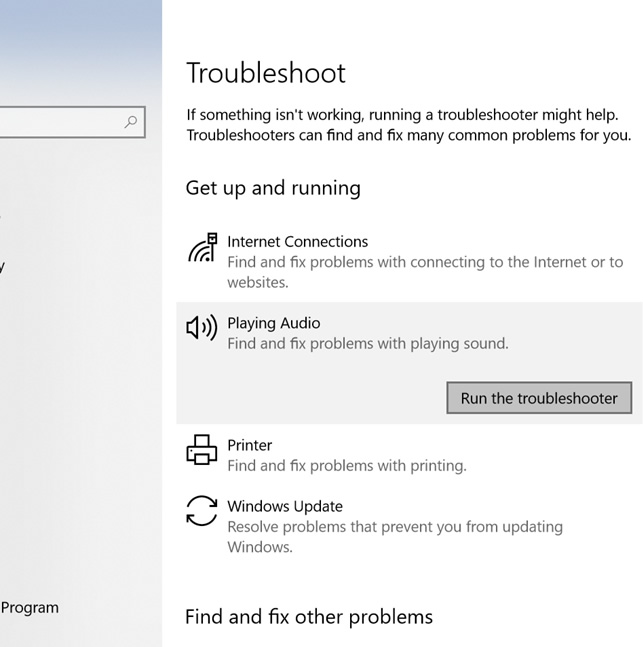
4). یک جادوگر ویندوز صفحه شما را باز میکند، دستورالعملهای روی آن را دنبال میکند و میتوانید بروید.
این عیب یاب در اکثر موارد مشکل را حل می کند.
4. درایورهای صوتی خود را حذف و نصب کنید
ویندوز دارای درایورهای متعددی برای صدا و بلندگوها است و گاهی اوقات آنها قدیمی می شوند و عملکرد بلندگوهای لپ تاپ را محدود می کنند.
برای حل این مشکل به حذف سریع و به دنبال آن نصب نیاز دارید. در اینجا چیزی است که باید برای آن انجام دهید:
1). کلید لوگوی ویندوز روی صفحه کلید را فشار دهید و R را فشار دهید.
2). devmgmt.msc را تایپ کنید و Enter را فشار دهید تا Device Manager باز شود.
3). روی “Sound, Video and Game Controllers” کلیک کنید و آن را باز کنید.
4). اکنون تمام درایورهای صوتی را یکی یکی از لیست حذف نصب کنید.
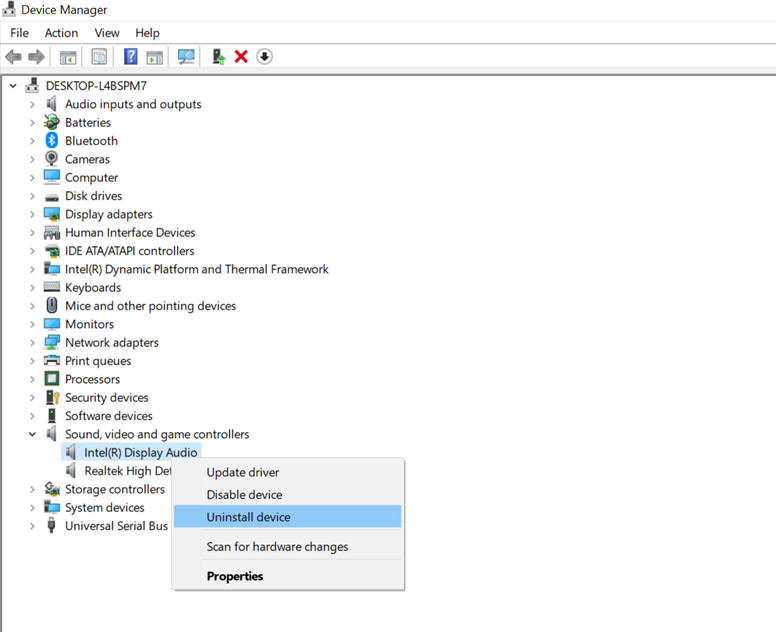
5). هنگامی که تمام درایورها را حذف کردید، لپ تاپ شما به طور خودکار درایورهای جدید را نصب می کند.
اگر این اتفاق نیفتاد، لپ تاپ خود را ریستارت کنید و درایورها نصب خواهند شد.
5. برد صوتی را تعویض کنید
اگر تمام راه حل های بالا را امتحان کرده اید و مشکل همچنان ادامه دارد، باید یک برد صوتی جدید تهیه کنید.
بنابراین، به یک فروشگاه سخت افزار بروید و آن را جایگزین کنید تا بلندگوهای لپ تاپ شما دوباره کار کند.
بنابراین، این چند راه ساده برای رفع عدم کارکرد بلندگوهای لپ تاپ است. آنها را با رعایت دقیق هر مرحله امتحان کنید.















